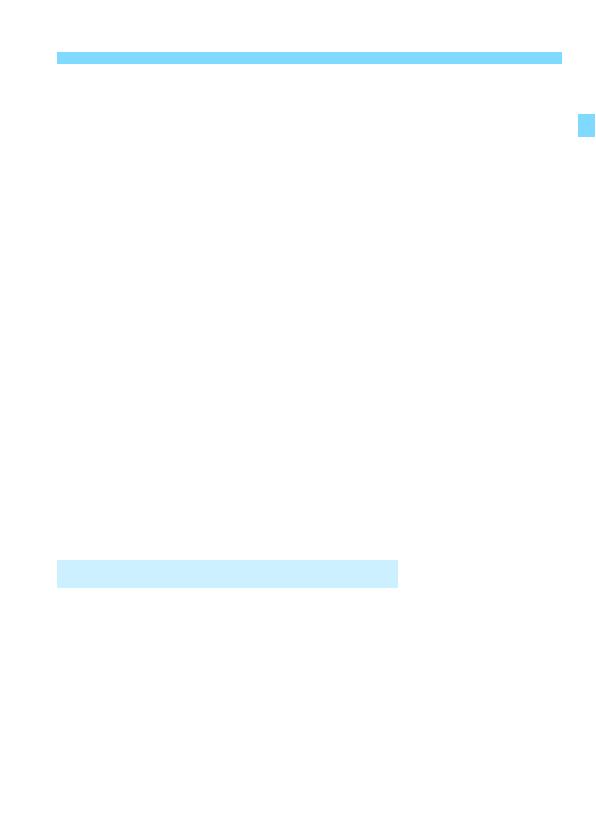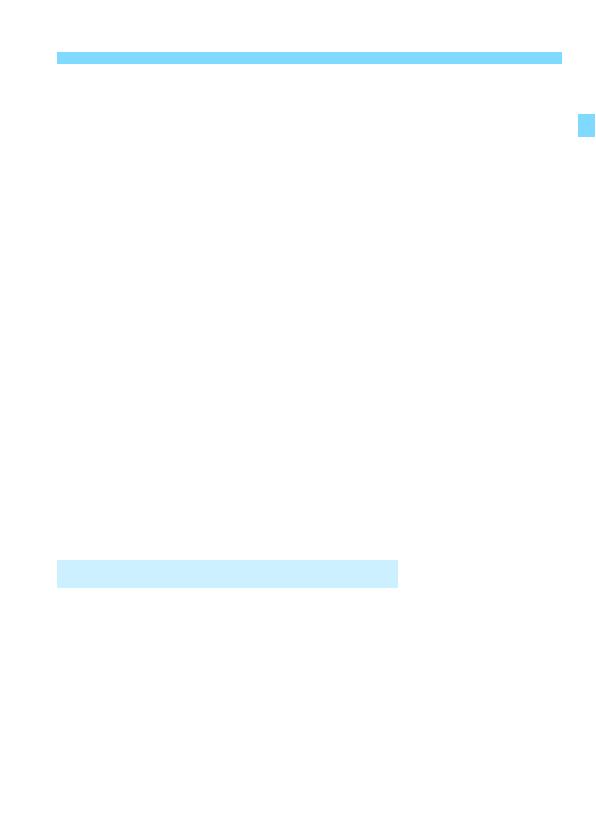
3
Johdanto
(1)q Yhteys älypuhelimeen (s. 25, 73)
Yhdistä kamera älypuhelimeen tai "Camera Connect" -sovellusta,
jotta voit käyttää kameraa kauko-ohjauksella ja katsella kameraan
tallennettuja kuvia.
Tässä oppaassa ja kameran LCD-näytössä "älypuhelimella"
tarkoitetaan älypuhelimia ja taulutietokoneita.
(2)z Kuvansiirto kamerasta toiseen (s. 47)
Siirrä kuvia Canonin kameroiden välillä langattomien toimintojen avulla.
(3)l Kuvien tulostaminen Wi-Fi-tulostimella (s. 57)
Tulosta kuvat yhdistämällä kamera PictBridge-standardia (langaton
lähiverkko) tukevaan tulostimeen.
(4)Kuvien tallentaminen Connect Station -laitteeseen (s. 67)
Yhdistä kamera Connect Station -laitteeseen (myydään erikseen)
langattomasti kuvien tallentamista varten.
(5)m Kuvien lähettäminen web-palveluun (s. 89)
Voit jakaa kuvia sukulaisten ja ystävien kanssa tai jakaa kuvia
erilaisten web-palvelujen avulla CANON iMAGE GATEWAY
-palvelun kautta. Se on Canon-käyttäjille tarkoitettu verkkopalvelu
valokuvia varten (maksuton, rekisteröityminen vaaditaan).
Tämä kamera tukee NFC-toimintoa, jonka avulla voit muodostaa
yhteyden kameran ja älypuhelimen tai Connect Station -laitteen
(myydään erikseen) välille helposti. Lisätietoja on sivulla 20.
* Near Field Communication (lähikenttäviestintä)
Helppo yhdistäminen NFC-toiminnolla